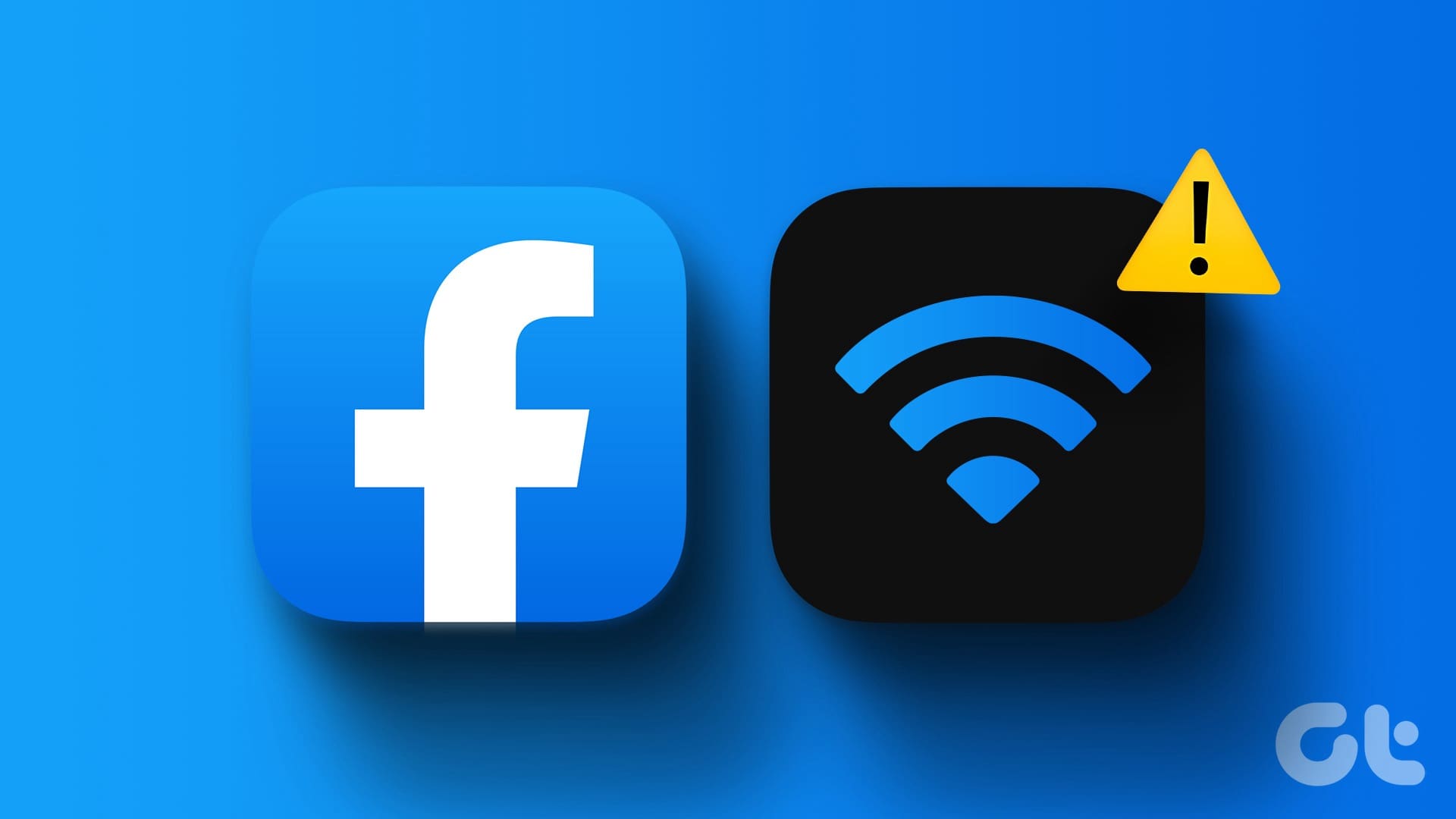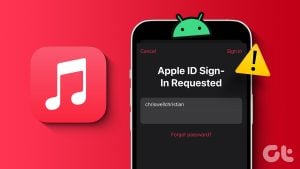Instagram, Snapchat, TikTok의 등장으로 인해 Facebook의 인기가 타격을 입었지만 여전히 지배적인 소셜 미디어 플레이어로 남아 있습니다. Facebook 앱은 일반적으로 거의 모든 기기에서 작동하지만, 많은 사용자는 Wi-Fi에서 홈 피드가 로드되지 않는 등의 특이한 경험에 대해 불평하는 경우가 많습니다.
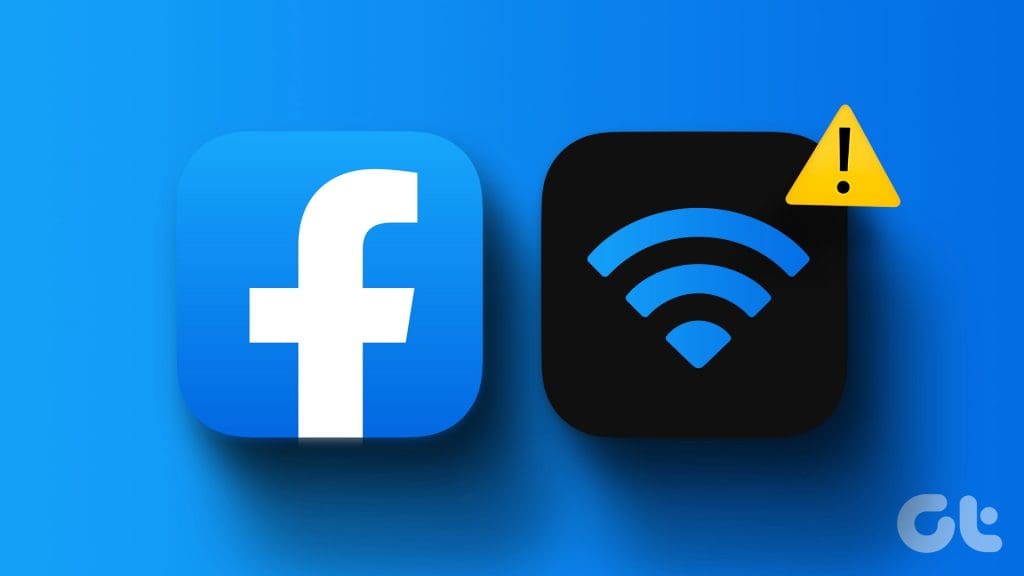
Facebook이 Wi-Fi에서는 작동하지 않지만 모바일 데이터에서는 작동하면 혼란스러울 수 있습니다. 셀룰러 데이터로 전환하고 월별 인터넷 데이터를 즉시 소모하기 전에 아래 단계를 사용하여 Wi-Fi 네트워크에서 Facebook 검색을 시작하세요.
1. 라우터 다시 시작
태블릿, 스마트 TV 등을 포함한 모든 장치에서 Wi-Fi 연결 문제가 있습니까? 마지막으로 라우터를 재부팅한 것이 기억나지 않는다면 재부팅하는 것이 좋습니다.
문제가 지속되면 라우터에 보류 중인 펌웨어 업그레이드가 있는지 확인하고 펌웨어 업그레이드가 있으면 설치하세요.
2. IT 관리자에게 확인
회사, 대학, 학교는 Wi-Fi 네트워크에서 Facebook, Twitter, Snapchat, TikTok, Instagram 등과 같은 소셜 미디어 앱 및 서비스를 금지할 수 있습니다. 이 경우 Wi-Fi 네트워크에서 Facebook을 복원하는 데 어떤 트릭도 작동하지 않습니다. IT 관리자에게 문의하여 Facebook에 대한 액세스가 차단되었는지 확인할 수 있습니다.
3. Wi-Fi(iPhone)에서 저데이터 모드 비활성화
집이나 사무실 Wi-Fi 네트워크에 대해 저데이터 모드를 활성화하셨나요? 이로 인해 Facebook과 같은 앱에 액세스하는 데 문제가 발생할 수 있습니다.
1 단계: iPhone에서 설정을 열고 Wi-Fi를 선택하세요.
2 단계: Wi-Fi 네트워크 옆에 있는 정보 버튼을 탭하세요.
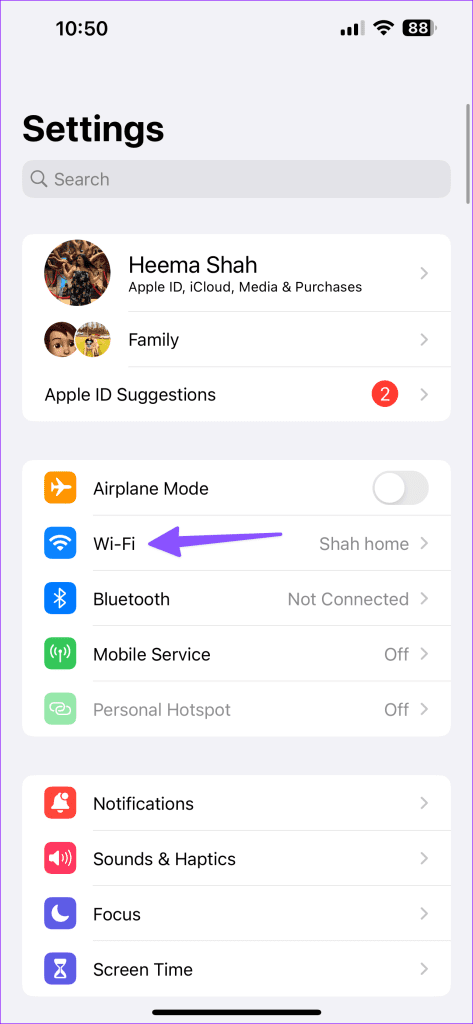
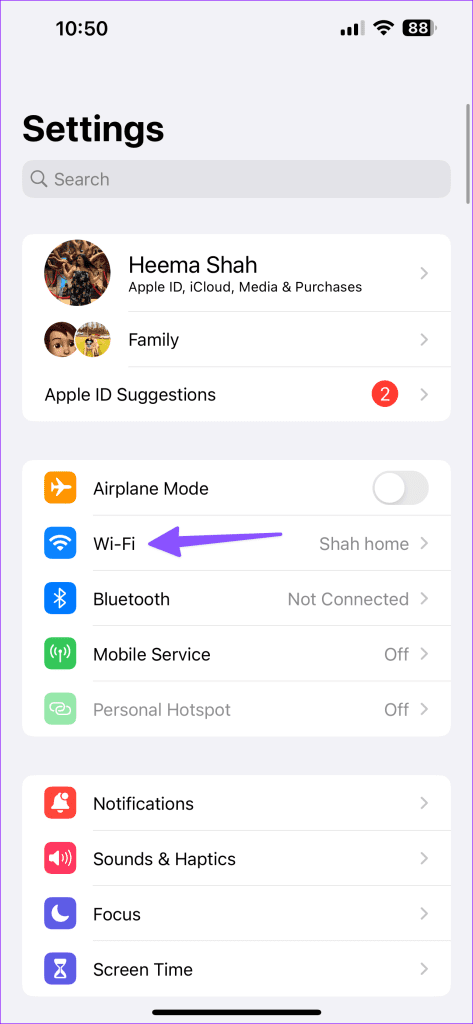
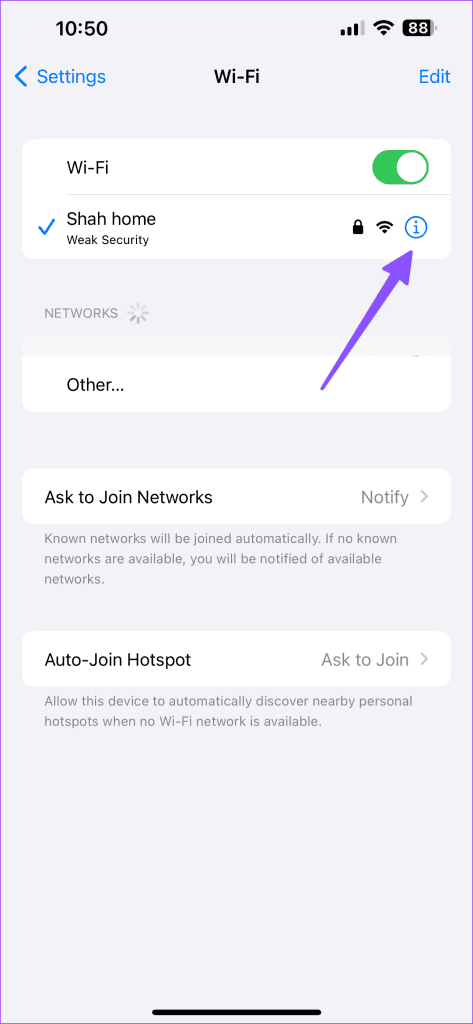
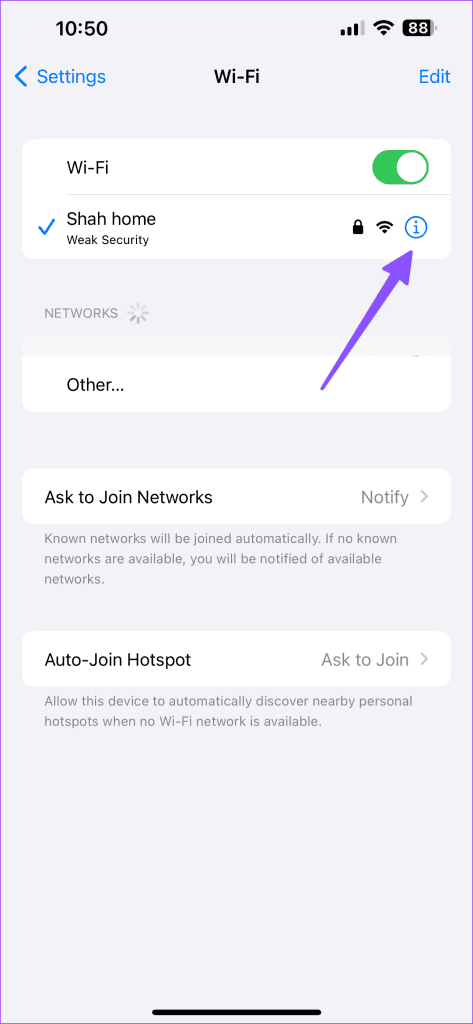
3단계: 저데이터 모드를 비활성화합니다.
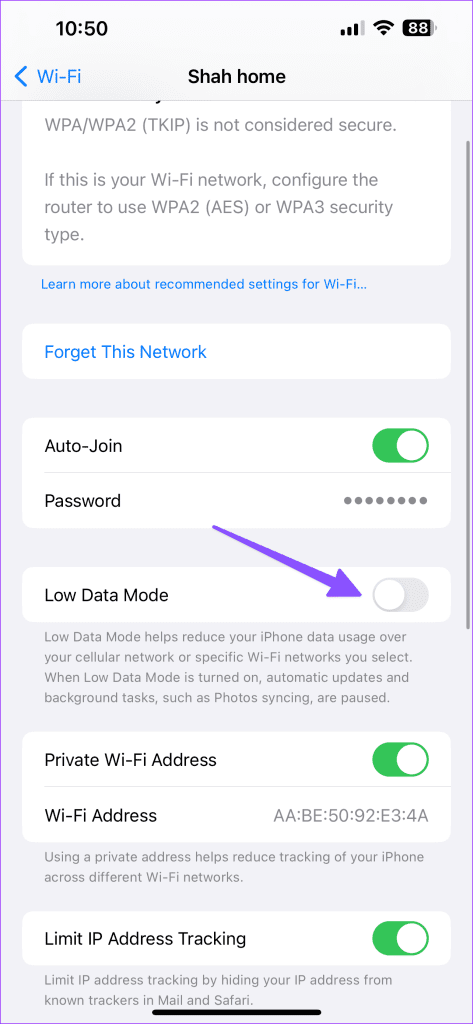
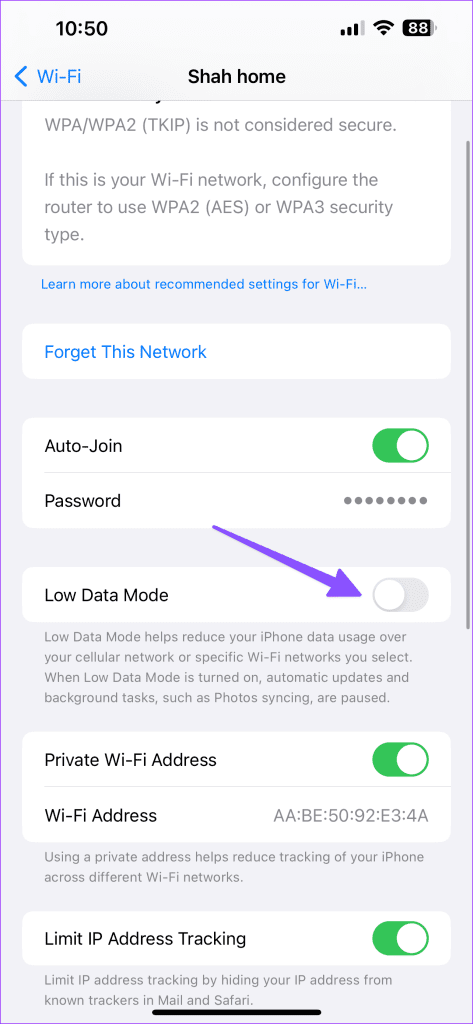
4. 네트워크 연결 재설정(안드로이드)
Android에서 Facebook 및 기타 설치된 앱을 사용하는 동안 Wi-Fi 결함이 발생하는 경우 아래 단계를 사용하여 네트워크 연결을 재설정하는 것이 좋습니다. 현재 연결된 Wi-Fi 액세스 포인트만 재설정되며 세부정보(비밀번호)를 다시 추가해야 합니다.
1 단계: 설정을 실행하고 네트워크 및 인터넷을 선택하세요.
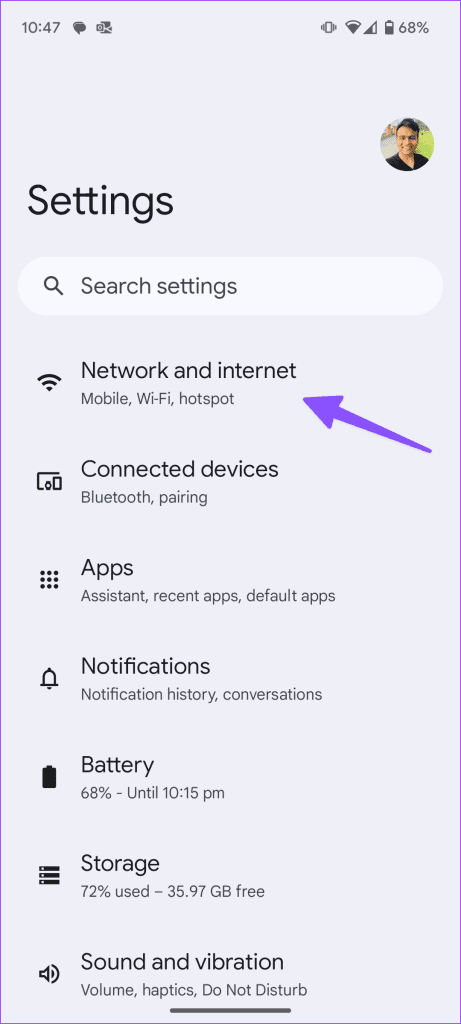
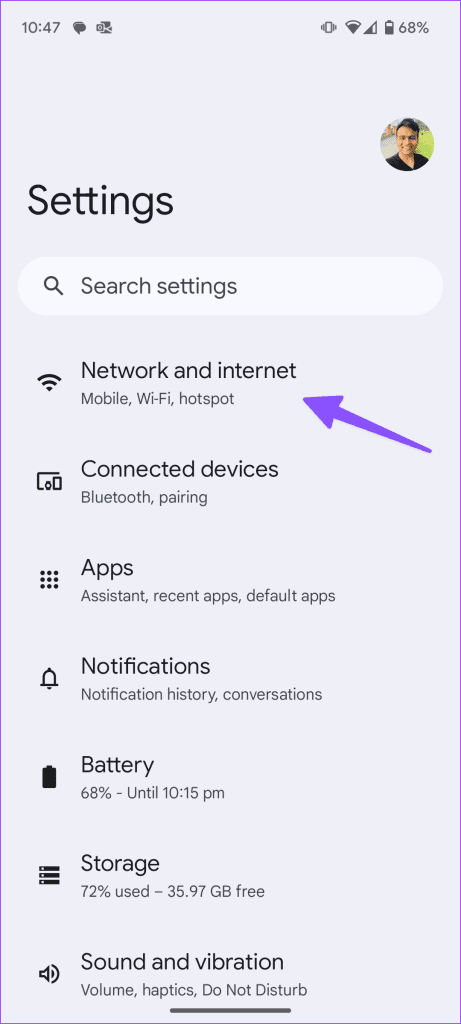
2 단계: 인터넷을 선택하고 상단의 새로 고침 아이콘을 누르세요.
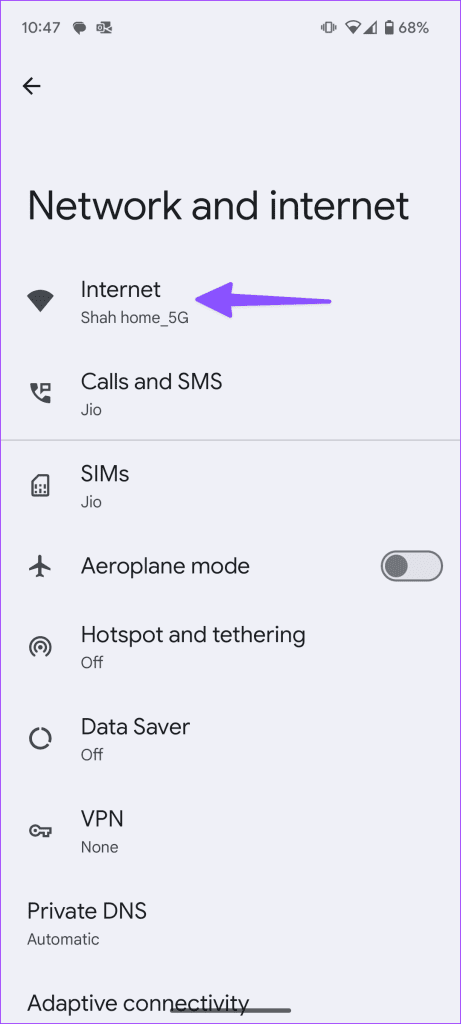
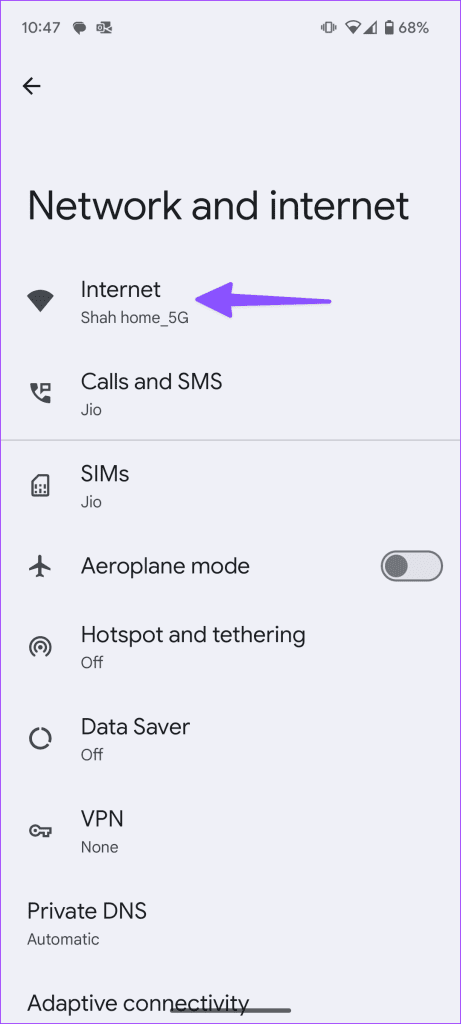
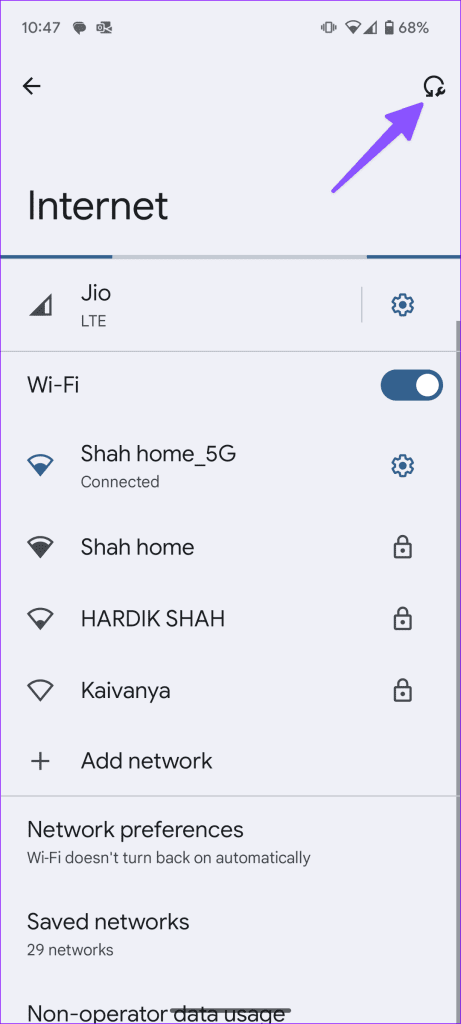
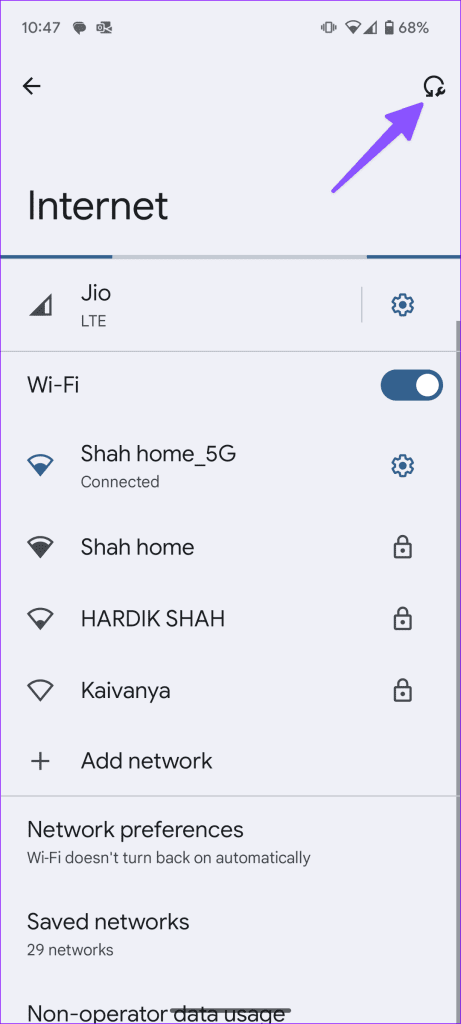
5. 다른 장치 연결 끊기
스마트 TV, 태블릿, 노트북 등과 같은 다른 장치가 Wi-Fi 대역폭의 대부분을 소비하는 경우 Facebook 피드가 로드되지 않는 등의 문제가 발생할 수 있습니다. Wi-Fi 네트워크에서 불필요한 장치의 연결을 끊고 Facebook을 다시 사용해 보세요.
또한 강력한 비밀번호로 Wi-Fi 네트워크를 잠그고 Wi-Fi 네트워크에 대한 무단 액세스가 인터넷 대역폭을 침범하는 것을 방지할 수 있습니다.
6. 더 빠른 Wi-Fi 주파수에 연결
최신 Wi-Fi 라우터는 2개 또는 3개의 대역을 지원합니다. 휴대폰이 2.4GHz Wi-Fi 네트워크에 연결된 경우 Facebook에서 동영상과 사진을 로드하는 데 문제가 발생할 수 있습니다. 더 빠른 인터넷 속도를 제공하는 5GHz 주파수 대역에 장치를 연결하세요.
7. Facebook 서버 확인
Facebook 서버가 다운되면 앱이 Wi-Fi 및 모바일 데이터에서 작동하지 않습니다. Facebook은 사진을 표시하지 않고 데스크톱에 ‘사용 가능한 데이터 없음’을 표시하며 동영상 업로드 및 댓글 표시에 실패합니다. 서버 측 문제로 인해 전체 Facebook 경험이 중단됩니다.
DownDetector를 방문하여 Facebook을 검색할 수 있습니다. 높은 가동 중단 그래프와 이에 대해 불평하는 사용자 의견을 볼 수 있습니다. Facebook이 문제를 해결할 때까지 기다려야 합니다.
8. VPN을 사용하세요
때로는 현지 당국이 예상치 못한 이유로 해당 지역의 Facebook을 차단할 수도 있습니다. 그러나 Facebook에 액세스할 수 있는 다른 방법이 있습니다.
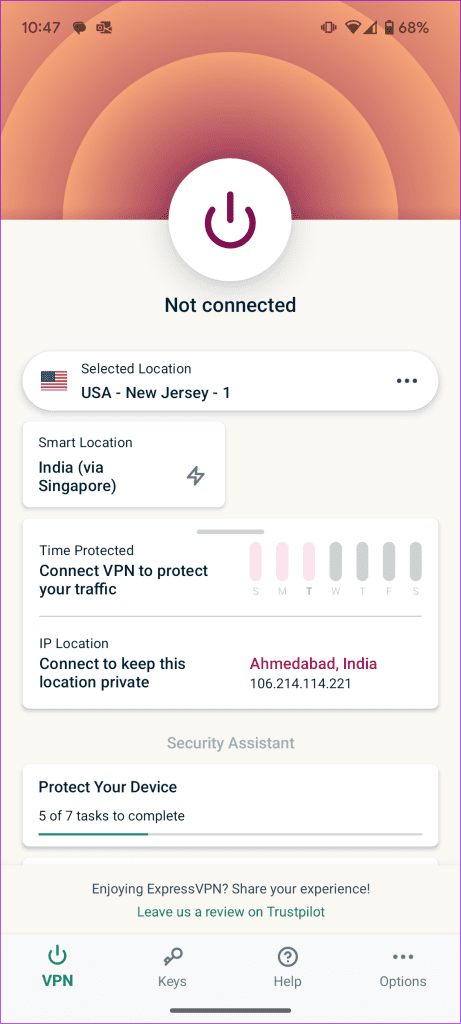
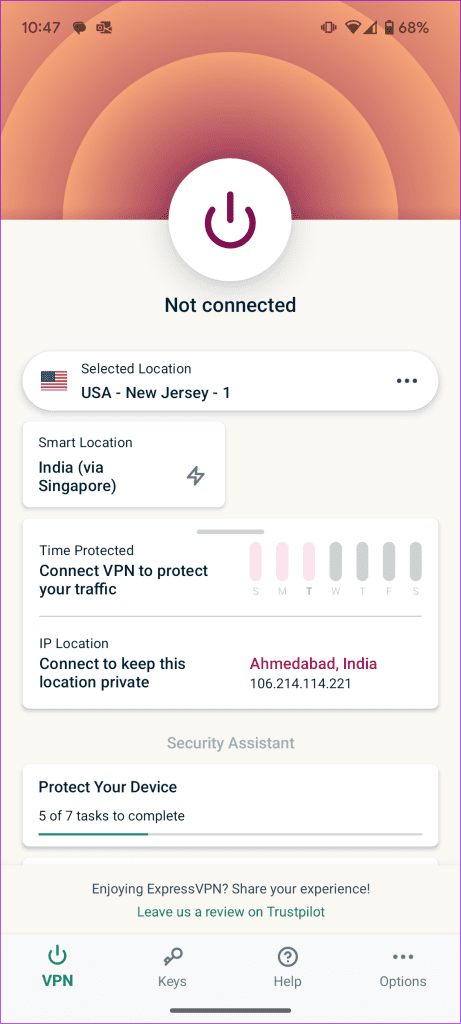
VPN 네트워크에 연결하고 지역을 조정할 수 있습니다. 이는 장치의 IP 주소를 수정하고 이러한 제한을 우회할 수 있게 해줍니다. VPN 네트워크를 통해 다른 서버에 연결하면 오류 없이 Facebook 탐색을 시작하세요.
9. 페이스북 업데이트
오래된 Facebook 앱이 때때로 주요 원인이 될 수 있습니다. Google Play Store 또는 App Store에서 Facebook을 최신 버전으로 업데이트하고 다시 시도해 보세요.
10. 페이스북 재설치
Facebook은 여전히 Wi-Fi에서 작동하지 않나요? Android 및 iPhone에서 Facebook 앱 캐시를 지우는 방법에 대한 가이드를 확인할 수 있습니다. 문제가 지속되면 휴대폰에 Facebook을 다시 설치하세요.
아이폰
1 단계: Facebook을 길게 누르고 앱 제거를 선택합니다.
2 단계: 앱 삭제를 탭하세요.
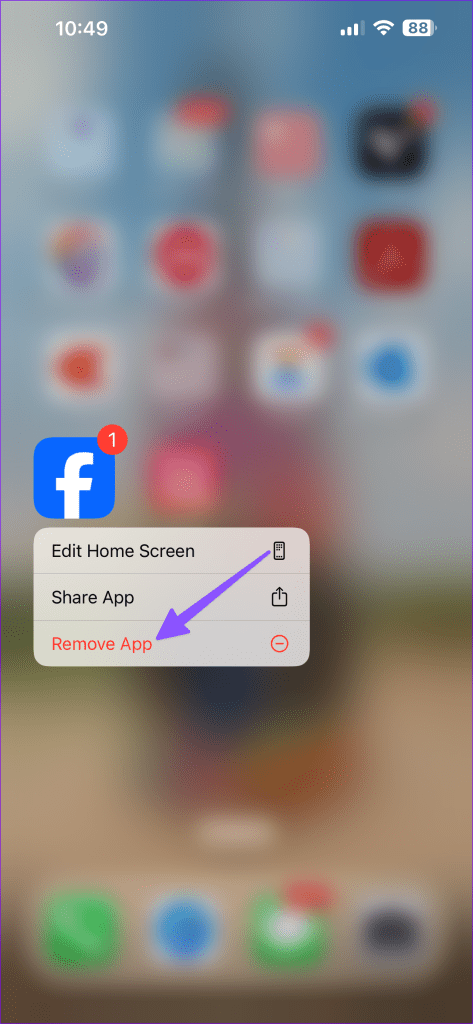
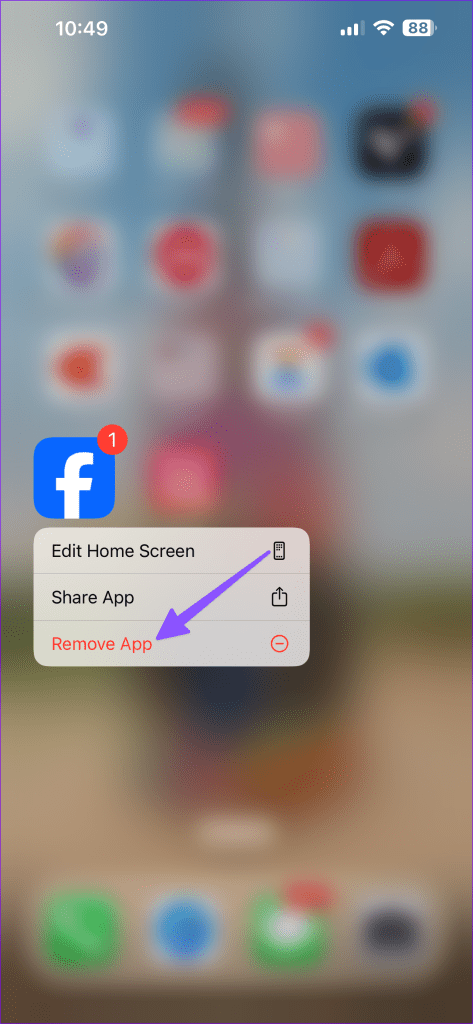
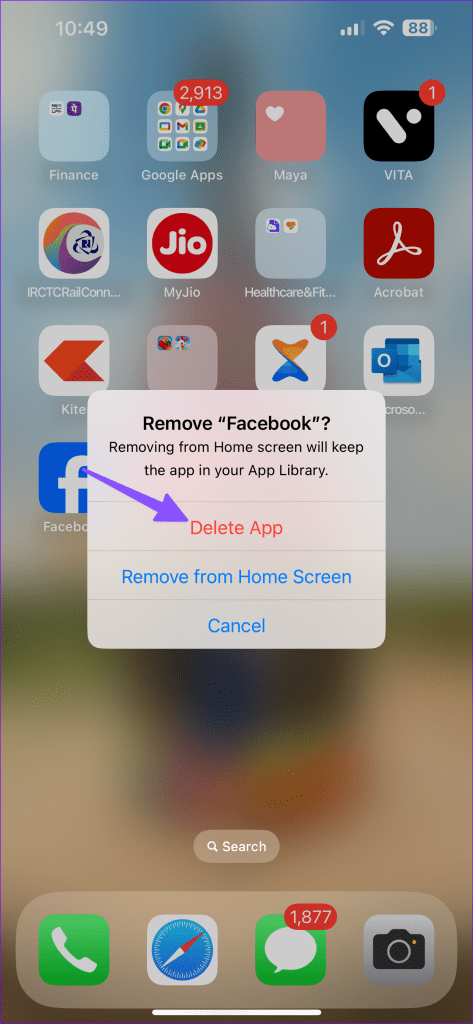
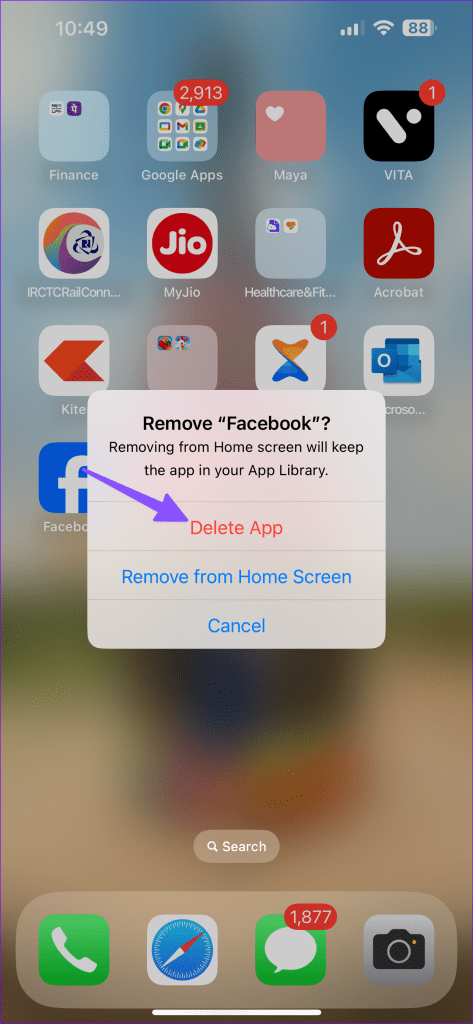
기계적 인조 인간
1 단계: Facebook을 길게 누르고 정보 메뉴를 엽니다.
2 단계: 제거를 탭합니다.
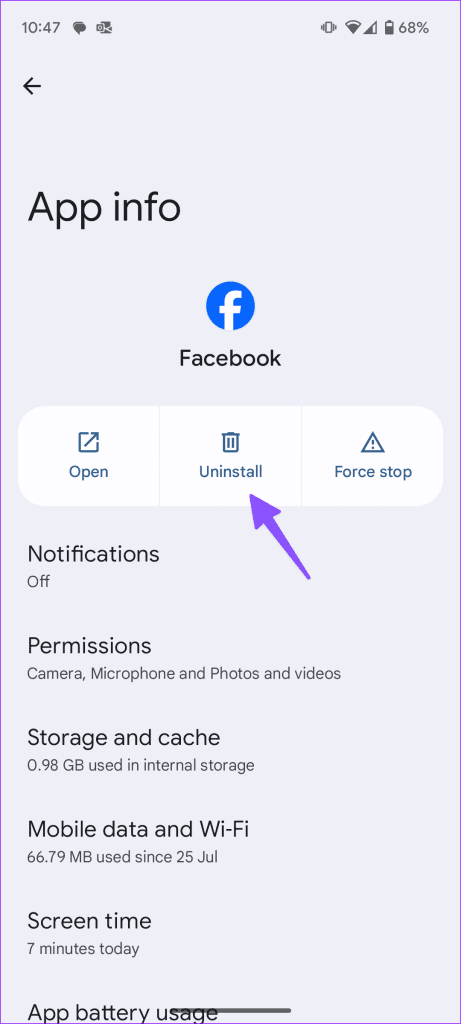
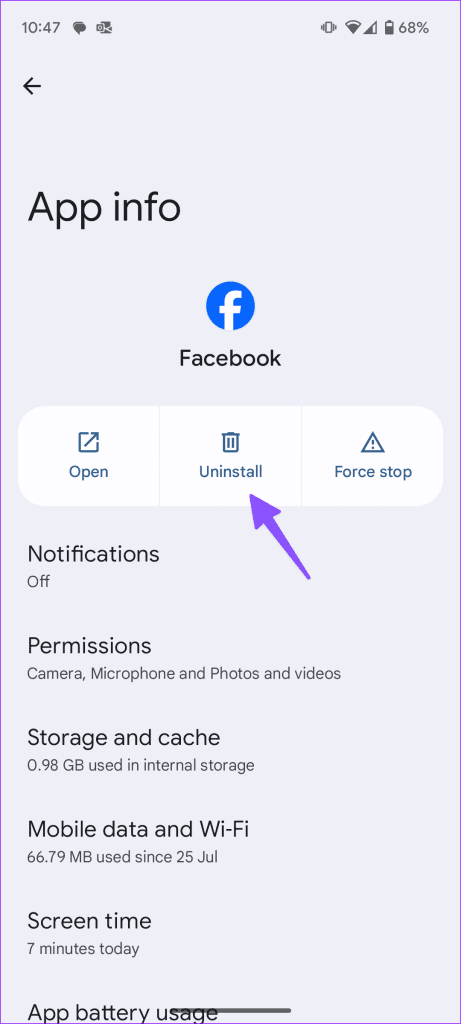
Play Store 또는 App Store에서 Facebook을 다시 설치하고 다시 시도해 보세요.
최신 소식을 확인하세요
Facebook이 Wi-Fi에서 작동하지 않으면 완벽한 소셜 미디어 경험을 망칠 수 있습니다. Facebook이 IP 주소에 대해 블랙리스트에 등록된 경우 IT 관리자에게 연락하여 금지를 되돌리는 것 외에는 방법이 없습니다. 어떤 트릭이 효과가 있었나요? 아래 댓글로 결과를 공유해 주세요.